اگر رایانه شخصی شما با “winservices.exe” مشکل دارد، در اینجا چیست و چگونه آن را برطرف کنید.
در سیستمعامل ویندوز، فرآیندها و فایلهای اجرایی بیشماری در پشت صحنه اجرا میشوند تا اطمینان حاصل شود که رایانه شما به خوبی کار میکند. یکی از اینها “winservices.exe” است. شاید این سوال برای شما پیش آمده باشد که این فایل چیست، چه کاربردی دارد و ایمن است یا خیر. در این مقاله به این سوالات پاسخ می دهیم و به شما نشان می دهیم که چگونه خطاهای مربوط به این فایل را برطرف کنید.
فایل Winservice.exe چیست؟
فایل winservice.exe در ویندوز، که بیشتر پنهان می ماند، بخشی از فرآیند SCM_Service است که یک نرم افزار سیستمی ویندوز است که توسط NETGEAR توسعه یافته است. این سرویس معمولاً مسئول شروع کارهای مختلف مربوط به دستگاه های NETGEAR مانند به روز رسانی سیستم عامل، پیکربندی تنظیمات و نظارت بر عملکرد است.
معمولاً میتوان آن را در پوشه C:\Program Files\NETGEAR\SCM یافت و در پسزمینه بیصدا اجرا میشود. در حالی که مواجه شدن با مشکلات مربوط به آن چندان رایج نیست، مواقعی وجود دارد که ممکن است متوجه شوید این سرویس باعث مصرف بالای CPU یا حافظه می شود.
همچنین باید توجه داشته باشید که برخی از برنامه های مخرب ممکن است خود را به عنوان winservice.exe پنهان کرده و سعی کنند به رایانه شما آسیب برسانند. این برنامه ها ممکن است در پوشه های مختلفی مانند C:\Windows یا C:\Windows\System32 قرار داشته باشند و اقدامات مخرب مختلفی را انجام دهند، مانند سرقت اطلاعات شخصی شما، نصب بدافزار اضافی یا اجازه دسترسی هکرها به سیستم شما.
اگر متوجه شدید که با مشکلات مربوط به فایل winservice.exe در ویندوز مواجه هستید، راه حل های زیر می توانند به شما در حل این مشکل کمک کنند، خواه این مشکل توسط یک فایل قانونی یا بدافزار ایجاد شده باشد.
1. برای بدافزار اسکن کنید
اولین اقدام باید اسکن بدافزارها و ویروسهای مضری باشد که ممکن است به عنوان winservice.exe پنهان شوند.
این را می توان با استفاده از هر برنامه امنیتی شخص ثالثی که ممکن است بر روی رایانه خود نصب کرده باشید انجام شود. ابزار را راه اندازی کنید و یک اسکن کامل سیستم را برای شناسایی هر گونه مشکل احتمالی اجرا کنید. اگر هنوز چنین ابزاری ندارید، می توانید یکی از بهترین برنامه های آنتی ویروس را برای ویندوز نصب کنید و سپس ادامه دهید.
از طرف دیگر، می توانید یک اسکن آفلاین Windows Defender را اجرا کنید و بررسی کنید که آیا این اسکن مشکلات اساسی را تشخیص می دهد یا خیر. در اینجا نحوه ادامه کار آمده است:
- کلیدهای Win + I را با هم فشار دهید تا برنامه تنظیمات باز شود.
- Privacy & security > Windows Security را در پنجره زیر انتخاب کنید.
- اکنون بر روی Virus & kërcënim حفاظت کلیک کرده و گزینه Scan را انتخاب کنید.
- اکنون گزینه های اسکن موجود توسط Microsoft Defender را مشاهده خواهید کرد. توصیه می کنیم آنتی ویروس Microsoft Defender (اسکن آفلاین) را انتخاب کنید و سپس منتظر بمانید تا فرآیند تکمیل شود.
- پس از اتمام، رایانه خود را مجدداً راه اندازی کنید و بررسی کنید که آیا مشکل حل شده است.
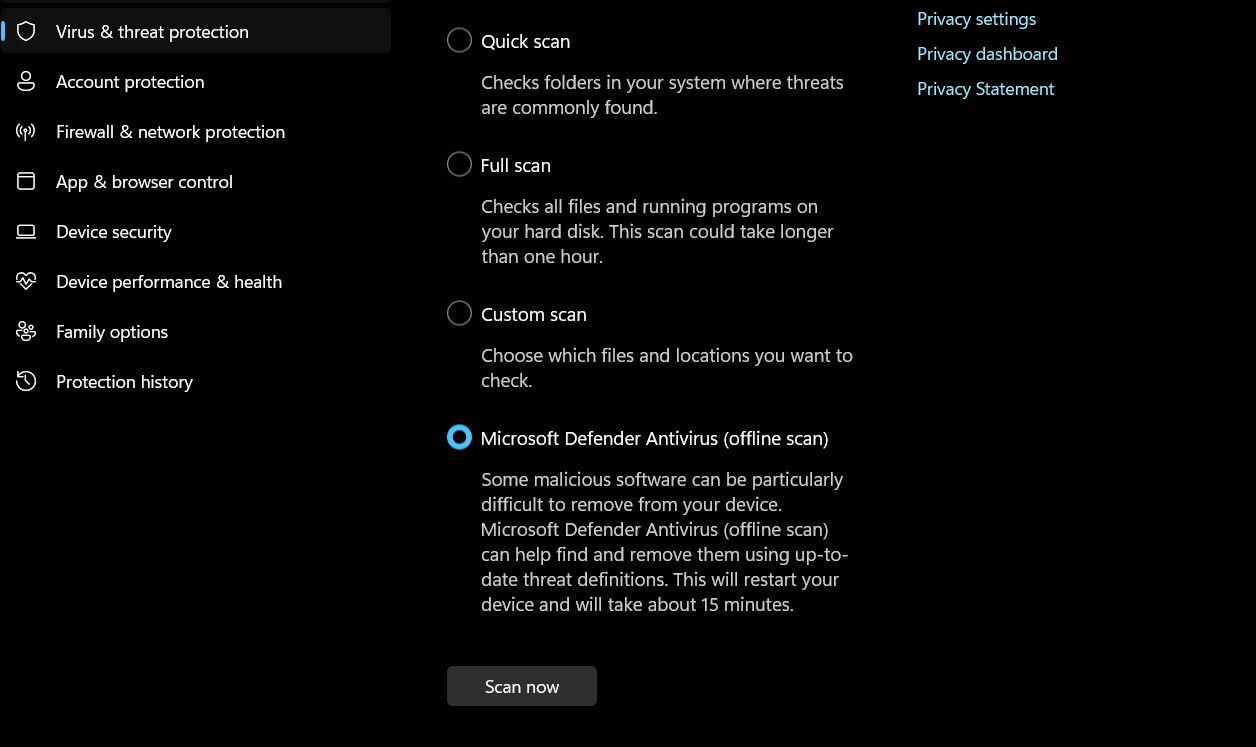
در حالی که در حال انجام آن هستید، ما همچنین توصیه میکنیم که System File Checker را اجرا کنید، زیرا فایلهای گم شده یا تغییر یافتهای را که بدافزار ممکن است دستکاری کرده باشد شناسایی کرده و آنها را با نمونههای سالمتر جایگزین میکند.
شما می توانید اسکن SFC را با استفاده از Command Prompt اجرا کنید، اما به دسترسی مدیریتی به سیستم نیاز دارید. اگر در حال حاضر از یک حساب کاربری استاندارد استفاده می کنید، به حساب سرپرست خود وارد شوید یا مطمئن شوید که حساب فعلی شما دارای امتیازات کافی برای انجام مراحل لازم است.
2. پوشه Wincludes را حذف کنید
اگر متوجه شدید که خود فایل winservices.exe باعث ایجاد مشکلاتی مانند استفاده زیاد از CPU می شود، می توانید آن را حذف کنید، مشروط بر اینکه برای سیستم حیاتی نباشد. می توانید این کار را با رفتن به محل این فایل در File Explorer و حذف آن انجام دهید. برای این کار نیز به دسترسی اداری به سیستم نیاز دارید.
در اینجا مراحلی وجود دارد که باید دنبال کنید:
- File Explorer را اجرا کنید و به مسیر “C:\Program Files\Wincludes” بروید.
- یا می توانید “Wincludes” را در نوار جستجوی File Explorer تایپ کنید.
- بر روی پوشه Wincludes کلیک راست کرده و از منوی زمینه گزینه Delete را انتخاب کنید.
- برای ادامه، اقدام خود را در فرمان User Account Control با کلیک بر روی Yes تأیید کنید.
پس از حذف پوشه، می توانید رایانه خود را مجدداً راه اندازی کنید و بررسی کنید که آیا مشکل حل شده است یا خیر.
3. رجیستری را پاک کنید
اگر فایل winservice.exe یک برنامه مخرب است، پاک کردن رجیستری ممکن است به حذف برخی از ردپاها و ورودی هایی که در رجیستری ایجاد کرده است کمک کند، که ممکن است بر عملکرد و امنیت سیستم شما تأثیر بگذارد.
برای ادامه این کار، ابتدا باید از رجیستری خود نسخه پشتیبان تهیه کنید یا یک نقطه بازیابی سیستم ایجاد کنید تا در صورت بروز مشکل، بتوانید سیستم خود را به حالت قبلی بازگردانید. پس از انجام این کار، می توانید به دنبال یک ابزار رایگان پاکسازی رجیستری به صورت آنلاین بگردید و آن را نصب کنید.
رجیستری شما را برای خطاها و ورودی های نامعتبر اسکن می کند و آنها را پاک یا یکپارچه می کند. پاک کننده های رجیستری همچنین می توانند تنظیمات سیستم شما را برای عملکرد بهتر بهینه کنند. در حالت ایده آل، شما باید پاک کننده رجیستری را انتخاب کنید که بررسی ها، رتبه بندی ها و ویژگی های خوبی داشته باشد و با نسخه ویندوز شما سازگار باشد.
اگر می خواهید این کار را به صورت دستی انجام دهید، بهتر است از ابزار Disk Cleanup استفاده کنید که به شما کمک می کند تا از شر هر گونه فایل غیر ضروری در سیستم خلاص شوید. برای اجرای آن مراحل زیر را دنبال کنید:
- کلیدهای Win + S را با هم فشار دهید تا ابزار جستجوی ویندوز باز شود.
- “Disk Cleanup” را تایپ کنید و روی Open کلیک کنید.
- اکنون، منوی کشویی Drives را گسترش دهید و درایو C: را انتخاب کنید.
- روی OK کلیک کنید و منتظر بمانید تا ابزار اسکن خود را کامل کند.
- در پنجره زیر بر روی Clean up system files کلیک کنید. برای این کار به دسترسی اداری به سیستم نیاز دارید.
- روی OK کلیک کنید و پس از تکمیل فرآیند، بررسی کنید که آیا مشکل برطرف شده است.
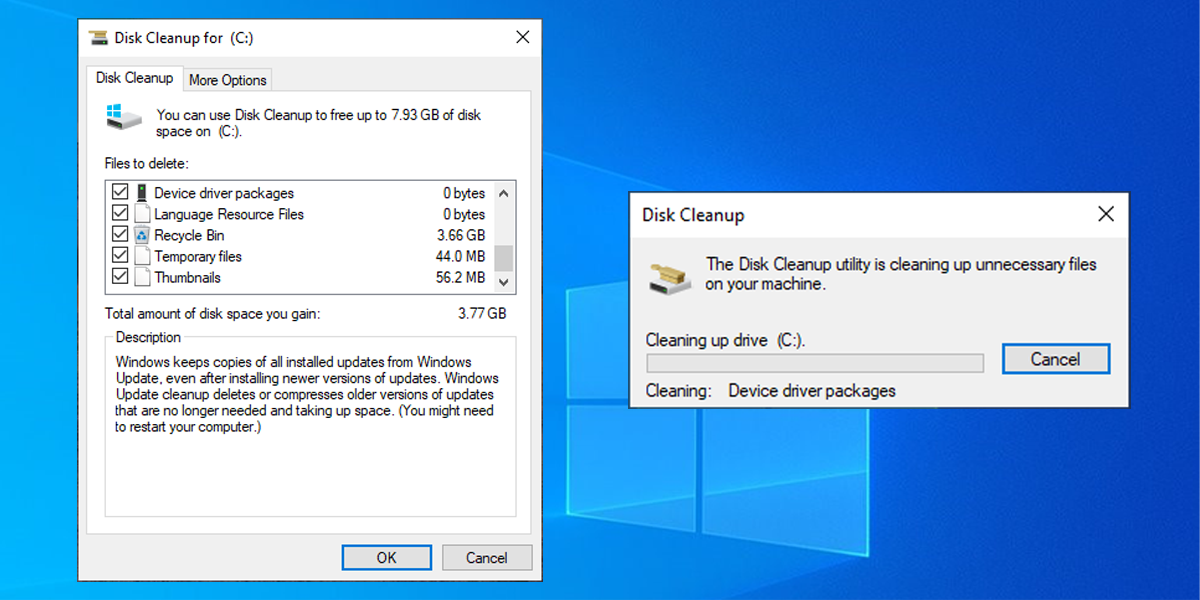
آدرس خطاهای مربوط به “winservices.exe” به راحتی
فایل “winservices.exe” میتواند یک فایل سیستمی قانونی باشد که سرویسهایی را که روی رایانه ویندوز شما اجرا میشوند مدیریت میکند یا یک برنامه مخرب که سعی در آسیب رساندن به رایانه شما دارد. برای تعیین اینکه کدام یک است، میتوانید ویژگیهای فایل، مانند توضیحات، امضای دیجیتال، و تاریخ ایجاد آن را بررسی کنید.
اگر متوجه شدید که یک “winservices.exe” مخرب دارید، روشهای مختلفی که در بالا فهرست کردهایم به شما کمک میکنند تا در کوتاهمدت سیستم خود را به مسیر خود برگردانید.
